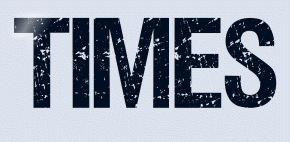 |

Deze tutorial is auteursrechtelijk beschermd door Belinda Graphics, alle rechten voorbehouden.
Elke verspreiding, zonder voorafgaande schriftelijke toestemming is geheel verboden.
Elke gelijkenis met een andere tutorial is puur toeval.
Ik heb de les gemaakt in PaintShop Pro 2019 op 30-11-2019.
Ik heb de persoonlijke toestemming van Belinda om haar lessen te vertalen uit het Frans.
Wil je deze vertaling linken, dan moet je Belinda daarvoor persoonlijk toestemming om vragen !!!
Ik ben alleen maar de vertaler, de auteursrechten liggen volledig bij Belinda.
Merci beaucoup Belinda, que je pouvez traduire vos tutoriéls en Néerlandais.
Claudia.
Materialen :
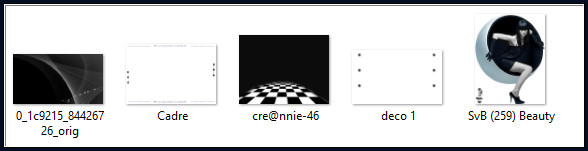
De beide Maskers openen we in PSP zelf.
Filters :
Mehdi - Sorting Tiles.
Filters Unlimited 2.0.
Filter Factory Gallery D - Vertigo ***
Ulead Effect - Particle.
Nik Software - Color Efex Pro 3.0 Complete.
***Importeer het filter Filter Factory Gallery in het filter "Filters Unlimited 2.0"***
Kleurenpallet :
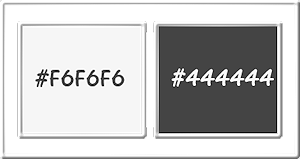
1ste kleur = #F6F6F6
2de kleur = #444444
Wanneer je met eigen kleuren werkt speel dan met de mengmodus en/of dekking naar eigen inzicht.
Klik op onderstaande banner om naar de originele les te gaan :
![]()
Voorbereidingen :
Open alle benodigde materialen in PSP.
Maak van elk een duplicaat via SHIFT + D en sluit de originele.
Sla regelmatig je werkje tussendoor op als psp-image formaat,
als PSP er dan plotseling mee zou stoppen, dan moet je niet telkens alles opnieuw maken.
![]()
OPGELET !!! Naargelang de gebruikte kleuren, kunnen de Mengmodus en de Laagdekking verschillen. |
![]()
1.
Open een Nieuwe afbeelding van 1000 x 600 px, transparant.
Vul de afbeelding met de 2de kleur.
Selecties - Alles selecteren.
Open uit de materialen de tube "SvB (259) Beauty".
Verwijder het watermerkje.
Bewerken - Kopiëren.
Zet de tube opzij voor later gebruik.
Ga terug naar je werkje.
Bewerken - Plakken in selectie.
Selecties - Niets selecteren.
Effecten - Afbeeldingseffecten - Naadloze herhaling :
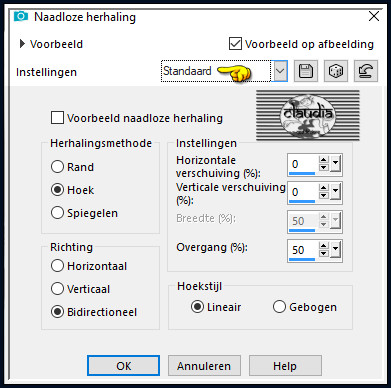
Effecten - Insteekfilters - Mehdi - Sorting Tiles :
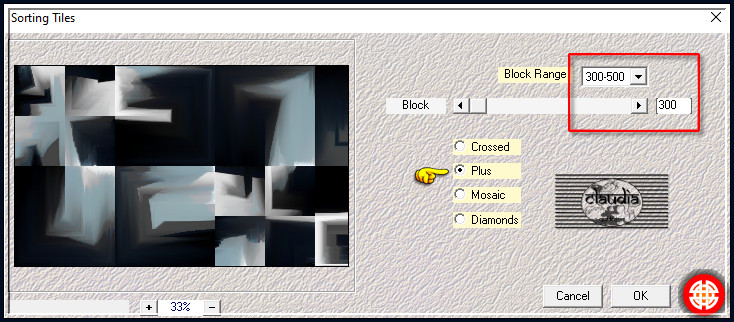
Effecten - Insteekfilters - <I.C.NET Software> - Filters Unlimited 2.0 - Filter Factory Gallery D - Vertigo : 2 x toepassen !!!
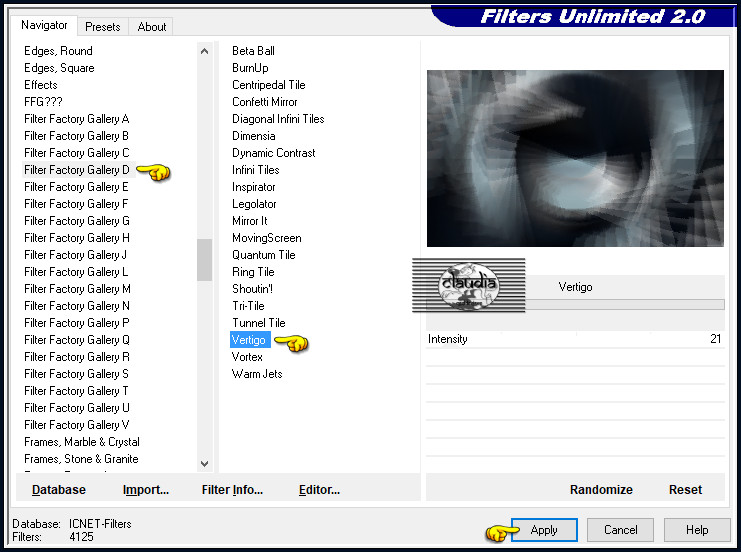
![]()
2.
Lagen - Nieuwe rasterlaag.
Vul deze laag met de 2de kleur.
Open uit de materialen het Masker "0_1c9215_84426726_orig" en minimaliseer het.
Ga terug naar je werkje.
Lagen - Nieuwe maskerlaag - Uit afbeelding :
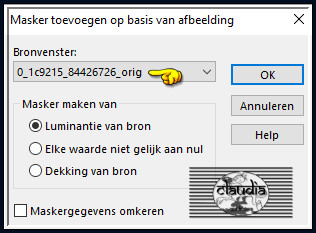
Lagen - Samenvoegen - Groep samenvoegen.
Lagen - Dupliceren.
Afbeelding - Spiegelen - Horizontaal spiegelen.
Lagen - Samenvoegen - Omlaag samenvoegen.
Lagen - Nieuwe rasterlaag.
Vul deze met de 2de kleur.
Open uit de materialen het Masker "cre@nnie-46" en minimaliseer het.
Ga terug naar je werkje.
Lagen - Nieuwe maskerlaag - Uit afbeelding :

Lagen - Samenvoegen - Groep samenvoegen.
Lagen - Eigenschappen : zet de Mengmodus van deze laag op Luminantie (oud).
Lagen - Samenvoegen - Zichtbare lagen samenvoegen.
Effecten - Insteekfilters - Ulead Effect - Particle :
Klik op de button "Load". In het venster dat nu opent klik je op "Fog 1" en daarna op OK.
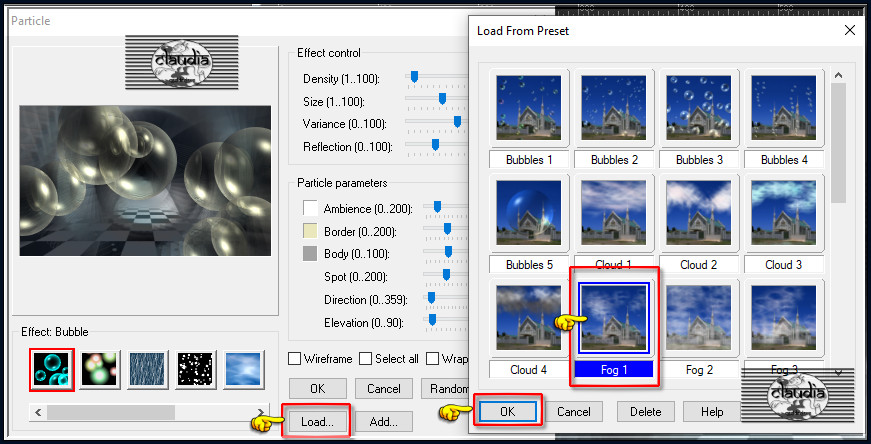
Klik nu nogmaals op OK om het filter toe te passen :
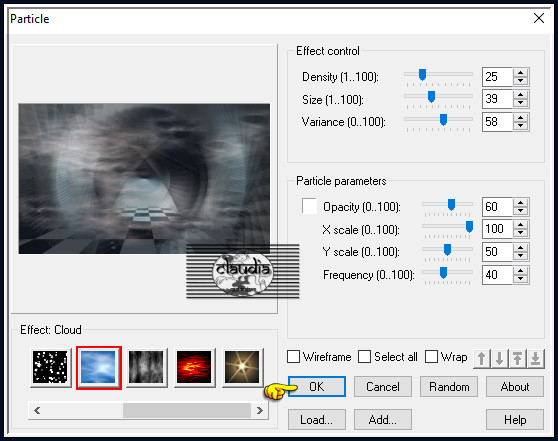
![]()
3.
Effecten - Insteekfilters - Nik Software - Color Efex Pro 3.0 Complete :
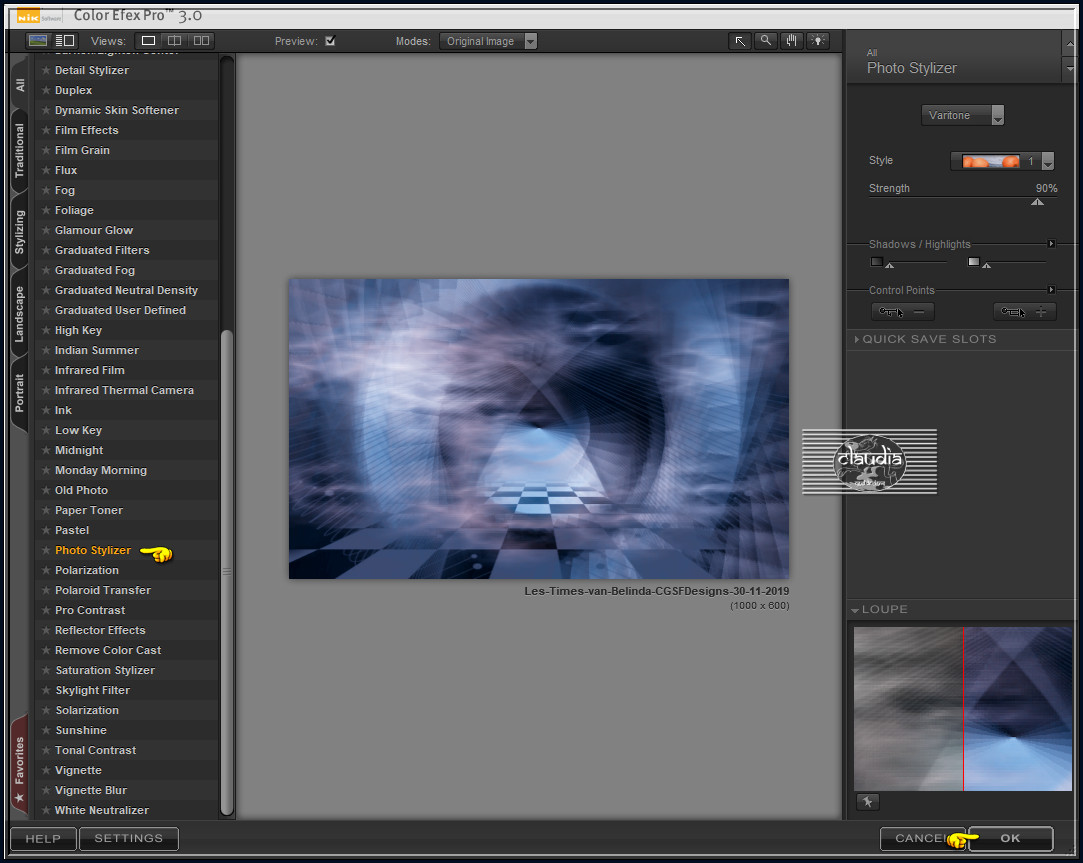
Aanpassen - Zachtheid - Verzachten.
Activeer de opzij gezette tube "SvB (259) Beauty".
Bewerken - Kopiëren.
Ga terug naar je werkje.
Bewerken - Plakken als nieuwe laag.
De tube staat gelijk goed.
Effecten - 3D-Effecten - Slagschaduw :
Verticaal = 0
Horizontaal = 0
Dekking = 80
Vervaging = 25
Kleur = Zwart (#000000)
Open uit de materialen het element "deco 1".
Bewerken - Kopiëren.
Ga terug naar je werkje.
Bewerken - Plakken als nieuwe laag.
Het element staat gelijk goed.
Lagen - Eigenschappen : zet de Mengmodus van deze laag op Overlay.
Afbeelding - Randen toevoegen : Symmetrisch aangevinkt
2 px met de 2de kleur
20 px met de 1ste kleur
2 px met de 2de kleur
20 px met de 1ste kleur
1 px met de 2de kleur
45 px met de 1ste kleur
Open uit de materialen het element "Cadre".
Bewerken - Kopiëren.
Ga terug naar je werkje.
Bewerken - Plakken als nieuwe laag.
Het element staat gelijk goed.
Afbeelding - Randen toevoegen : 1 px met de 2de kleur, Symmetrisch aangevinkt.
Lagen - Nieuwe rasterlaag.
Plaats hierop je watermerkje.
Lagen - Samenvoegen - Alle lagen samenvoegen.
Wijzig het formaat van je werkje naar eigen inzicht en verscherp het.
Sla je werkje op als JPG-formaat en daarmee ben je aan het einde gekomen van deze mooie les van Belinda.
Dit is mijn tweede versie van deze tutorial :

© Claudia - November 2019.





